从Win2003本地直接升级Win2008_R2
从2003域升级到2008_R2域

从2003域迁移到2008 R2域Windows server 2008 R2功能强大,其功能远远超过windowsserver 2003.伴随着时间的推移,windows server 2008 R2已经逐步在企业中搭建应用,可是基于旧管理平台的windows server 2003的怎么办?今天我们来看一下windows server 2003的活动目录是如何向windows server 2008中迁移的实验环境如下图:下面我们开始试验升级前,先在srv03上搭建Windows2003 DC (略)如在真实环境中操作,作业前,请先备份2003域控系统状态,在此不多说!!!一、将计算机srv5加入到域中首先将装有windows server 2008 R2的计算机srv5加入到windows server 2003域中,在srv5上操作打开网络设置,把DNS指向DNS服务器,在此我们指向srv03更改系统属性,把计算机加入到域中,如下图客户端加入域需要权限,因此加入域时需要输入域管理员账户和密码下图显示加入域成功,单击确定在加入域后重新启动计算机二、给windows server 2003活动目录升级(在srv03上操作)1、提升域功能级别单击开始——→程序→管理工具→AD用户和计算机,右击,选择提升域功能级别功能级别选择“windows server 2003”,单击提升2、提升林功能级别单击开始——→程序→管理工具→AD域和信任关系,右击AD域和信任关系,选择提升林功能级别选择“windows server 2003”,单击“提升”3、林准备在2003 域控srv03 上放入2008 R2 光盘,此光盘为D盘,CMD下进入D:\support\adprep 目录:输入adprep32.exe /forestprep 进行2003 Schema 林架构升级。
这里按 C 再按enter 确认继续,按其他键和enter 取消操作。
win2003 exchange2003 域控 同域迁移到 win2008r2 exchange2010 域控

win2003+exchange2003同域迁移到win2008r2+exchange2010目的是将原来部署在win2003上的exchange2003服务器中的用户和邮件全部迁移到新建立的win2008r2服务器上的exchange2010中。
按照安装win2008r2---加入域---取代原来的win2003域控---IIS---证书服务器---证书认证---部署exchange2010---迁移用户的步骤执行。
旧服务器已经运行了3年,因为近期陆续出现严重错误,最后决定进行迁移。
决定首先使用Acronis Backup & Recovery 10 Server for Windows将旧服务器整体制作成为一个vm虚拟机并运行,然后再在虚拟机环境下安装一个win2008r2新服务器加入旧服务器域,迁移域控后删除旧服务器的域控,在新服务器中部署IIS、证书服务器、exchange2010,然后将所有用户和邮箱迁移到新服务器中,删除旧服务器的exchange2003,最后用Acronis Backup & Recovery 10 Server for Windows将建成的新服务器win2008r2+exchange2010制作成映像文件,裸机还原到一个新硬盘上,将硬盘安装到真实服务器,投入使用。
部署环境:旧服务器:omoserver,win2003sp2,本身为域控AD(),已经部署有exchange2003,ip 地址为192.168.1.91管理员administrator 密码omoxxxx0)新服务器:omoserver2,win2008r2,将成为新域控AD(),最后准备部署exchange2010,ip 地址为192.168.1.61管理员administrator 密码xitongguanliyuanxxxx0)部署环境为vmware7虚拟机。
安装过程中的存档都是指虚拟机快照。
Windows Server 2008 R2指导手册

Windows Server 2008 R2指导手册Windows Server 2008 R2指导手册Windows Server 2008 R2是Windows Server的最新版本,如今已经交付使用。
如微软Hyper-V这样的虚拟化功能受到了许多关注。
在这一期服务器技术手册中,我们将主要介绍Windows Server 2008 R2的新功能,分析其中比较重要的功能,以及提供一些实施技巧供大家参考。
Windows Server 2008 R2新功能Windows 7和Windows Server 2008 R2如今已可用。
Windows Server 2008 R2包含大量有效的改进,旨在降低运营Windows服务器的成本。
这两款新操作系统有哪些新功能能使你的环境受益?Windows Server 2008 R2十大新功能分析Windows 7和Server 2008 R2新功能解析Windows Server 2008 R2:降耗功能分析Server 2008 R2实施技巧随着Windows Server 2008 R2的发布,微软在终端服务和Remote Desktop Services (RDS)里有何改进?要升级到新操作系统,如何考虑容量规划?分析Windows Server 2008 R2的终端服务Windows Server 2008 R2的DFS改进分析如何为Windows Server 2008 R2实施容量规划?部署Windows Server 2008 R2的优劣势分析Windows Server 2008 R2安全AppLocker背后的概念对于Windows环境来说不是全新的。
有了AppLocker和SRP,网络环境的单个操作系统获得了集中管理的策略架构,决定运行执行的精确可执行文件和DLL。
Windows Server 2008 R2里AppLocker安全功能解析(上)Windows Server 2008 R2里AppLocker安全功能解析(下)Windows Server 2008 R2十大新功能Windows Server 2008 R2是Windows Server的最新版本,几周后就可供使用。
WindowsAD域升级方法
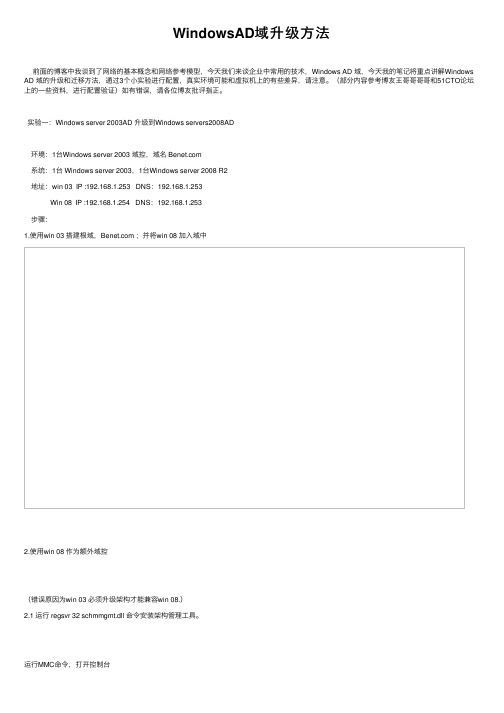
WindowsAD域升级⽅法前⾯的博客中我谈到了⽹络的基本概念和⽹络参考模型,今天我们来谈企业中常⽤的技术,Windows AD 域,今天我的笔记将重点讲解Windows AD 域的升级和迁移⽅法,通过3个⼩实验进⾏配置,真实环境可能和虚拟机上的有些差异,请注意。
(部分内容参考博友王哥哥哥哥和51CTO论坛上的⼀些资料,进⾏配置验证)如有错误,请各位博友批评指正。
实验⼀:Windows server 2003AD 升级到Windows servers2008AD环境:1台Windows server 2003 域控,域名 系统:1台 Windows server 2003,1台Windows server 2008 R2地址:win 03 IP :192.168.1.253 DNS:192.168.1.253Win 08 IP :192.168.1.254 DNS:192.168.1.253步骤:1.使⽤win 03 搭建根域, ;并将win 08 加⼊域中2.使⽤win 08 作为额外域控(错误原因为win 03 必须升级架构才能兼容win 08.)2.1 运⾏ regsvr 32 schmmgmt.dll 命令安装架构管理⼯具。
运⾏MMC命令,打开控制台2.2添加08 ISO 镜像,扩展架构win 03读取到镜像2.3 输⼊d 跳转到光盘所在分区D,继续输⼊cd support\adprep 命令进⼊adprep⽬录。
2.4 输⼊adprep32.exe /forestprep 命令升级林架构,出现adprep警告(运⾏adprep前确认林中所有域控都升级到Windows 2000 service pack 4(sp4)或更⾼版本)按C继续。
运⾏adprep32.exe /domainprep 扩展域结构(注意,要先扩展AD林,才能扩展AD域。
)运⾏adprep32.exe /domainprep /gpprep ,更新组策略。
硬盘安装windows server 2008R2
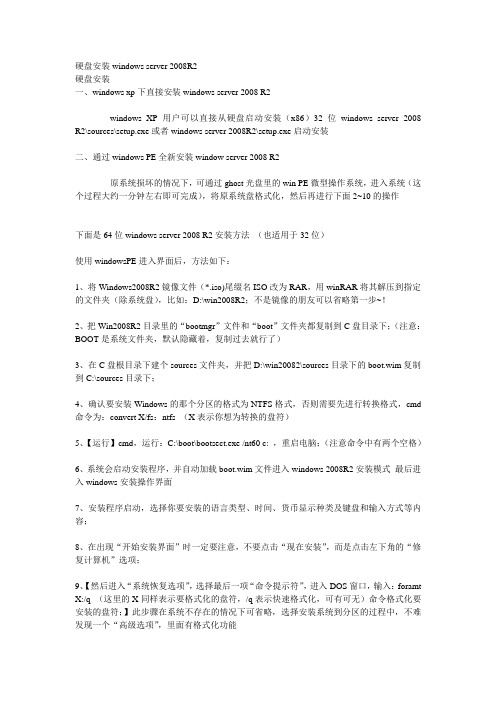
硬盘安装windows server 2008R2硬盘安装一、windows xp下直接安装windows server 2008 R2windows XP用户可以直接从硬盘启动安装(x86)32位windows server 2008 R2\sources\setup.exe或者windows server 2008R2\setup.exe启动安装二、通过windows PE全新安装window server 2008 R2原系统损坏的情况下,可通过ghost光盘里的win PE微型操作系统,进入系统(这个过程大约一分钟左右即可完成),将原系统盘格式化,然后再进行下面2~10的操作下面是64位windows server 2008 R2安装方法(也适用于32位)使用windowsPE进入界面后,方法如下:1、将Windows2008R2镜像文件(*.iso)尾缀名ISO改为RAR,用winRAR将其解压到指定的文件夹(除系统盘),比如:D:\win2008R2;不是镜像的朋友可以省略第一步~!2、把Win2008R2目录里的“bootmgr”文件和“boot”文件夹都复制到C盘目录下;(注意:BOOT是系统文件夹,默认隐藏着,复制过去就行了)3、在C盘根目录下建个sources文件夹,并把D:\win20082\sources目录下的boot.wim复制到C:\sources目录下;4、确认要安装Windows的那个分区的格式为NTFS格式,否则需要先进行转换格式,cmd 命令为:convert X/fs:ntfs (X表示你想为转换的盘符)5、【运行】cmd,运行:C:\boot\bootsect.exe /nt60 c: ,重启电脑;(注意命令中有两个空格)6、系统会启动安装程序,并自动加载boot.wim文件进入windows 2008R2安装模式最后进入windows安装操作界面7、安装程序启动,选择你要安装的语言类型、时间、货币显示种类及键盘和输入方式等内容;8、在出现“开始安装界面”时一定要注意,不要点击“现在安装”,而是点击左下角的“修复计算机”选项;9、【然后进入“系统恢复选项”,选择最后一项“命令提示符”,进入DOS窗口,输入:foramt X:/q (这里的X同样表示要格式化的盘符,/q表示快速格式化,可有可无)命令格式化要安装的盘符;】此步骤在系统不存在的情况下可省略,选择安装系统到分区的过程中,不难发现一个“高级选项”,里面有格式化功能10、现在可以输入安装命令了,输入:D:\win2008R2\sources\setup.exe 后回车。
AD2003升级到AD2008测试报告
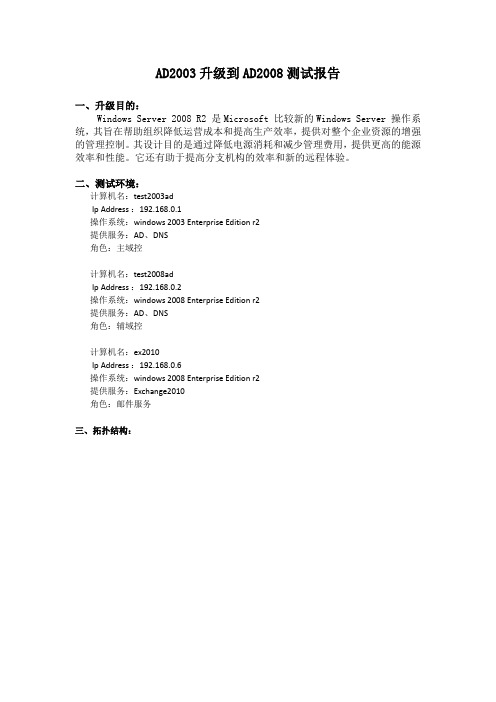
AD2003升级到AD2008测试报告一、升级目的:Windows Server 2008 R2 是Microsoft 比较新的Windows Server 操作系统,其旨在帮助组织降低运营成本和提高生产效率,提供对整个企业资源的增强的管理控制。
其设计目的是通过降低电源消耗和减少管理费用,提供更高的能源效率和性能。
它还有助于提高分支机构的效率和新的远程体验。
二、测试环境:计算机名:test2003adIp Address :192.168.0.1操作系统:windows 2003 Enterprise Edition r2提供服务:AD、DNS角色:主域控计算机名:test2008adIp Address :192.168.0.2操作系统:windows 2008 Enterprise Edition r2提供服务:AD、DNS角色:辅域控计算机名:ex2010Ip Address :192.168.0.6操作系统:windows 2008 Enterprise Edition r2提供服务:Exchange2010角色:邮件服务三、拓扑结构:四、升级步骤:1、备份win2003AD 服务器,防止升级失败可以有恢复的备份;2、升级2003 AD Schema 林架构; adprep32.exe /forestprep3、升级2003 AD Schema 域架构; adprep32.exe /domainprep4、更新组策略对象权限; adprep32.exe /domainprep /gpprep5、更新AD 对RODC 只读域控器的支持; adprep32.exe /rodcprep6、把win2008服务器提升为额外域控制器;7、把FSMO 主机角色传递给windows 2008 AD服务器;8、对原Windows 2003 AD 主机进行降级;9、提升Windows 2008 AD 域功能级别;10、提升Windows 2008 AD 林功能级别;五、实施过程:1、在使用域管理员登录的新服务器(win2008AD)中,运行---cmd---输入netdom query fsmo,检查fmso。
server2008r2安装教程
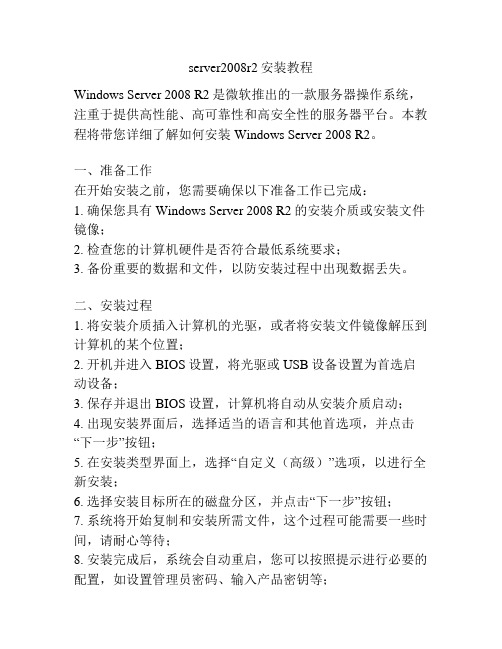
server2008r2安装教程Windows Server 2008 R2是微软推出的一款服务器操作系统,注重于提供高性能、高可靠性和高安全性的服务器平台。
本教程将带您详细了解如何安装Windows Server 2008 R2。
一、准备工作在开始安装之前,您需要确保以下准备工作已完成:1. 确保您具有Windows Server 2008 R2的安装介质或安装文件镜像;2. 检查您的计算机硬件是否符合最低系统要求;3. 备份重要的数据和文件,以防安装过程中出现数据丢失。
二、安装过程1. 将安装介质插入计算机的光驱,或者将安装文件镜像解压到计算机的某个位置;2. 开机并进入BIOS设置,将光驱或USB设备设置为首选启动设备;3. 保存并退出BIOS设置,计算机将自动从安装介质启动;4. 出现安装界面后,选择适当的语言和其他首选项,并点击“下一步”按钮;5. 在安装类型界面上,选择“自定义(高级)”选项,以进行全新安装;6. 选择安装目标所在的磁盘分区,并点击“下一步”按钮;7. 系统将开始复制和安装所需文件,这个过程可能需要一些时间,请耐心等待;8. 安装完成后,系统会自动重启,您可以按照提示进行必要的配置,如设置管理员密码、输入产品密钥等;9. 在系统配置完成后,将出现登录界面,您可以使用管理员帐户登录;10. 至此,Windows Server 2008 R2的安装已经完成。
三、安装后的配置在完成安装后,您还需要进行一些必要的配置以确保服务器的正常运行:1. 更新系统:打开Windows更新,下载并安装最新的安全补丁和更新;2. 配置网络:根据实际情况,设置服务器的IP地址、子网掩码、网关等网络配置;3. 安装和配置防火墙:根据实际需要,安装适当的防火墙软件,并对其进行配置;4. 安装服务器角色和功能:根据实际需求,选择安装适当的服务器角色和功能,如域控制器、DNS服务器等;5. 配置远程访问:如果需要远程管理服务器,您可以启用远程桌面或其他远程访问功能;6. 配置安全策略:根据实际需求,配置服务器的安全策略以保护系统和数据的安全;7. 配置备份和恢复:设置定期备份和恢复计划,确保服务器数据的安全性和可靠性;8. 监控和优化性能:使用性能监视工具和优化工具监控和调整服务器的性能。
U盘安装win2003、win2008,集成PE
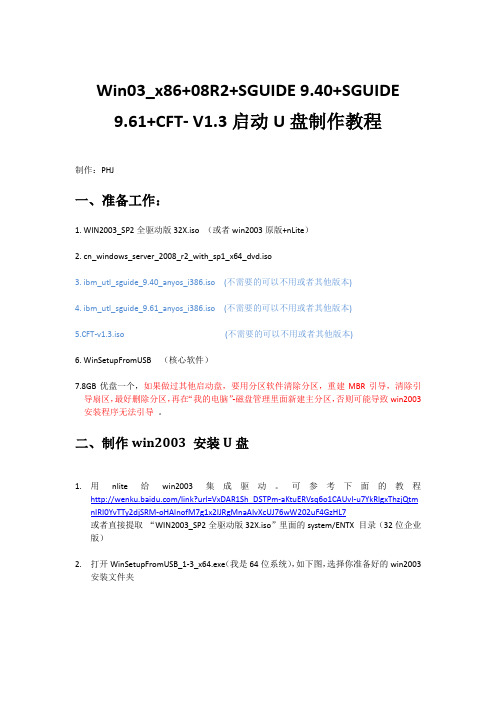
Win03_x86+08R2+SGUIDE 9.40+SGUIDE9.61+CFT- V1.3启动U盘制作教程制作:PHJ一、准备工作:1. WIN2003_SP2全驱动版32X.iso (或者win2003原版+nLite)2. cn_windows_server_2008_r2_with_sp1_x64_dvd.iso3. ibm_utl_sguide_9.40_anyos_i386.iso (不需要的可以不用或者其他版本)4. ibm_utl_sguide_9.61_anyos_i386.iso (不需要的可以不用或者其他版本)5.CFT-v1.3.iso (不需要的可以不用或者其他版本)6. WinSetupFromUSB (核心软件)7.8GB优盘一个,如果做过其他启动盘,要用分区软件清除分区,重建MBR引导,清除引导扇区,最好删除分区,再在“我的电脑”-磁盘管理里面新建主分区,否则可能导致win2003安装程序无法引导。
二、制作win2003 安装U盘1.用nlite给win2003集成驱动。
可参考下面的教程/link?url=VxDAR1Sh_DSTPm-aKtuERVsq6o1CAUvI-u7YkRlgxThzjQtm nIRI0YvTTy2djSRM-oHAlnofM7g1x2IJRgMnaAIvXcUJ76wW202uF4GzHL7或者直接提取“WIN2003_SP2全驱动版32X.iso”里面的system/ENTX 目录(32位企业版)2.打开WinSetupFromUSB_1-3_x64.exe(我是64位系统),如下图,选择你准备好的win2003安装文件夹选好路径后点点开始安装,接着就是等待了,会自动完成的。
三、复制文件1.不需要sguide_9.40的可以略过提取ibm_utl_sguide_9.40_anyos_i386.iso 里面的所有文件到你刚刚做好的U盘(我是加载的虚拟光驱),重命名SOURCES目录里面的boot.wim为boot2.wim(切记)2.不需要sguide_9.61的可以略过提取ibm_utl_sguide_9.61_anyos_i386.iso 里面的所有文件到你刚刚做好的U盘,提示相同文件名时,全部选择合并和替换。
- 1、下载文档前请自行甄别文档内容的完整性,平台不提供额外的编辑、内容补充、找答案等附加服务。
- 2、"仅部分预览"的文档,不可在线预览部分如存在完整性等问题,可反馈申请退款(可完整预览的文档不适用该条件!)。
- 3、如文档侵犯您的权益,请联系客服反馈,我们会尽快为您处理(人工客服工作时间:9:00-18:30)。
如何从Win2003本地直接升级Win2008_R2
————————————————————————————————作者:————————————————————————————————日期:
2
如何从Win2003本地直接升级Win2008 R2
【升级先决条件】
(1) 域控制器上的操作系统是Windows 2003 SP2或更高版本。
(2) 域控制器硬件超过Windows Server 2008 R2的要求并且所有软件都是Windows Server 2008 R2兼容,包括杀毒软件和驱动程序。
(3) 有足够的磁盘可用空间来执行操作系统和活动目录的升级。
特别要保证可用空间至少是活动目录数据库的两倍,外加安装操作系统所需的最少32GB空间。
(4) 当前域功能级别为Windows 2000 纯模式或Windows 2003.用户不能直接从Windows NT 4.0、Windows 2000 Mixed或Windows 2003过渡域控制器进行升级。
注意:该场景中,Server A同事负责处理DNS、DHCP,本地升级会将所有的DNS、DHCP组件升级到Windows Server 2008 R2版本。
3. Server A升级硬件兼容性
根据微软最新发布的对于Windows Server 2008 R2的最小硬件配置要求:
1.4GHz 64位处理器
512MB 内存
32GB 可用磁盘空间
4. 检查Server A中应用程序兼容性
如果发现安装在Windows Server 2003服务器上的某些关键应用程序在Windows Server 2008 R2不能正常工作,那么可以考虑删除或迁移到其他服务器中,以免造成迁移失败。
同时建议在Server A上安装所有当前重要更新和Service Pack。
除应用程序,Server A本身的操作系统版本也需要考虑。
下面列出了受支持与不受支持的升级方案:受支持的升级方案
不受支持的升级方案
不支持从下列操作系统升级到Windows Server 2008 R2:
Windows(R) 95、Windows 98、Windows Millennium Edition、Windows XP、Windows Vista(R)、Windows Vista Starter 或Windows 7
Windows NT(R) Server 4.0、Windows 2000 Server、Windows Server 2003 RTM、带有SP1 的Windows Server 2003、Windows Server 2003 Web、Windows Server 2008 R2 M3 或Windows Server 2008 R2 测试版
用于基于Itanium 的系统的Windows Server 2003、Windows Server 2003 x64、用于基于Itanium 的系统的Windows Server 2008、用于基于Itanium 的系统的Windows Server 2008 R2
不支持跨体系结构就地升级(例如从x86 升级到x64)。
不支持跨语言就地升级(例如从en-us 升级到de-de)。
不支持跨版本升级(例如,从Windows Server 2008 Foundation SKU 到Windows Server 2008 Datacenter SKU)。
不支持跨内部版本类型就地升级(例如从fre 升级到chk)。
5. 备份Server A
备份是为了在系统升级失败后可以进行快速恢复,特别是在此场景中,可以进行完全的系统备份。
或者也可以将Server A使用最新的虚拟化技术P2V到虚拟机中,这样即使物理机升级失败,只要虚机正常启动后,即可替代物理机提供服务,而且便于维护。
二、在Server A上执行本地升级
在为Server A检查完必要条件之后,就可以升级Server A了。
(1) 在Server A中插入Windows Server 2008 R2的安装光盘。
(2) 安装页面会自动弹出,点击【现在安装】
(3) 选择【联机以获取最新安装更新】,这样能保证安装程序有最新的升级信息。
(4) 我这里光盘介质拥有多个版本,根据前面的前提条件,选择【Windows Server 2008 R2 Enterprise 完全安装】,如图4。
(5) 同意许可条款,点击【下一步】。
(6) 这里选择【升级】,如图5。
7) 检查兼容性报告,会列出相关警告信息,点击【下一步】继续。
(8) 然后系统会复制文件并作为Windows Server 2008 R2服务器重启。
当所有文件复制完毕后,系统这时就被升级到具有完全功能的Windows Server 2008 R2。
如图6
(9) 最后重启后,安装程序将为首次使用做准备,之后就可以看到熟悉的Ctrl+Alt+Del的解锁登陆画面。
不过此时Server A已经成为运行Windows Server 2008 R2的域控制器了。
如图7。
